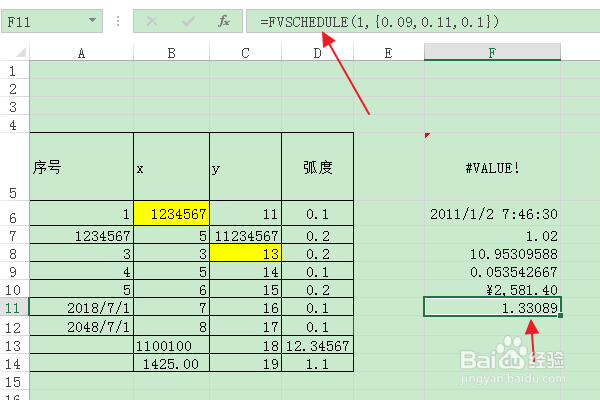1、首先找到需要编辑的Excel文档,双击打开,进入编辑界面。
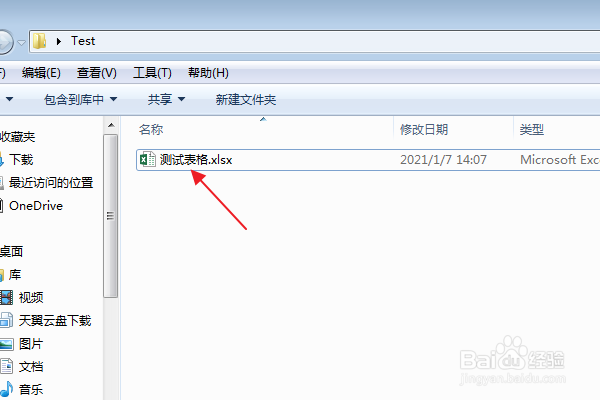
2、在编辑区中输入表格数据,选择一个空白单元格(比如:F11单元格)。
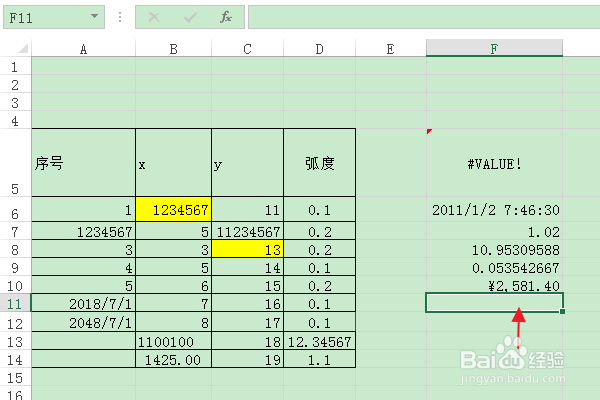
3、接着在选中单元格中输入“=FVSCHEDULE(1,{0.09,0.11,0.1})”函数公式。

4、然后点击键盘上的Enter键。

5、最后返回编辑区,即可在“F11”单侍厚治越元格中使用FVSCHEDULE函数基于年复利率数组 {9%, 11%, 10%} 返回本金 1 的未来值。
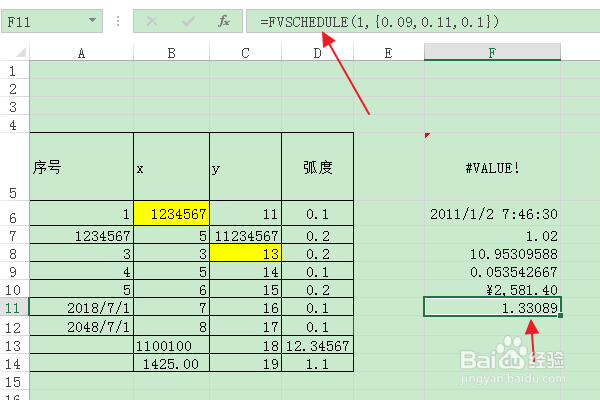
时间:2024-10-16 01:05:53
1、首先找到需要编辑的Excel文档,双击打开,进入编辑界面。
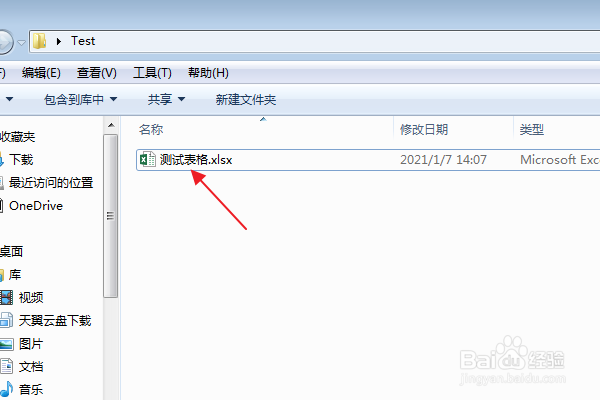
2、在编辑区中输入表格数据,选择一个空白单元格(比如:F11单元格)。
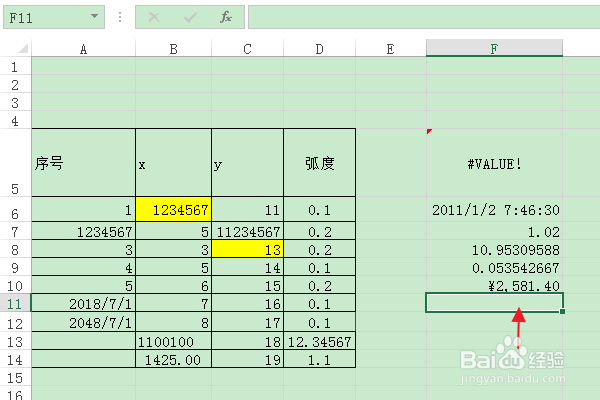
3、接着在选中单元格中输入“=FVSCHEDULE(1,{0.09,0.11,0.1})”函数公式。

4、然后点击键盘上的Enter键。

5、最后返回编辑区,即可在“F11”单侍厚治越元格中使用FVSCHEDULE函数基于年复利率数组 {9%, 11%, 10%} 返回本金 1 的未来值。